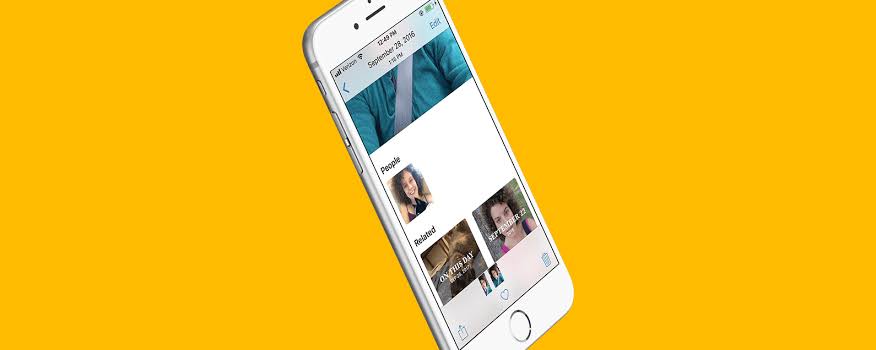
Pek çok insan, hiçbir şey olmasa bile, en azından telefonun güzelliği ve ayrıca iç donanıma sahip iyi kamera için bir iPhone'a sahip olmaktan çok mutlu. Ancak, hepsi bu kadar değil, zevk almak ve istediğinizi elde ettiğinizden emin olmak için yerine koymanız gereken başka şeyler de var.
İhtiyacınız olan tek şey iPhone'unuzda fotoğraf çekmek değil, aynı zamanda istediğiniz zaman ona erişmek için onları düzenlemeniz ve organize etmeniz gerekiyor. Yeni iOS 15'e güncelleme yaptıysanız size güzel bir haberim var. Artık tüm fotoğraflarınızı ve videolarınızı albümde düzenleyebilirsiniz. Aşağıda bunun nasıl yapılacağı anlatılmaktadır.
iOS 15'te iPhone'da Albüme Fotoğraf Ekleme
1 Adım: Açın Fotoğraflar Uygulaması iPhone'unuzda Fotoğraflar sekmesi itibaren alt menü. Artık istediğiniz gibi Yıllar, Aylar, Günler ve Tüm Fotoğraflar arasında seçim yapabilirsiniz.
2 Adım: Eklemek istediğiniz fotoğrafa veya videoya dokunun. Albüm. Birden çok dosya eklemek için Seç'e dokunun ve seçin.
3 Adım: Seçtikten sonra, pencerenin sol alt kısmındaki Paylaş simgesine dokunun.
4 Adım: Şimdi aşağı kaydırın ve seçin Paylaşılan Albüme Ekle or Albüme Ekle.
5 Adım: Üzerine dokunun Yeni albüm veya fotoğrafın eklenmesini istediğiniz mevcut bir albümü seçin.
iPhone'da Yeni Bir Albüm iOS 15 Fotoğraf Uygulaması Nasıl Yapılır
1 Adım: Açın Fotoğraflar Uygulaması iPhone'unuzda ve alt menüden Albümler sekmesine dokunun.
2 Adım: Şimdi üzerine dokunun "+" pencerenin sol üst köşesindeki simge
3 Adım: seçmek Yeni albüm or Yeni Paylaşılan Albüm isteğinize göre.
4 Adım: Albümü adlandırın ve kaydet'e dokunun.
5 Adım: Ardından, yeni albümde olmasını istediğiniz görüntüleri seçin ve üzerine dokunun. tamam.
iOS 15'te iPhone'daki Mevcut Albümlerden Fotoğrafları ve Videoları Kaldırma
1 Adım: Açın Fotoğraflar Uygulaması > Albümler sekmesi > Albümler.
2 Adım: Üzerine dokunun fotoğraf veya video kaldırmak istiyorsun. Birden çok dosyayı kaldırmak için, seç'e dokunun ve dosyaları seçin.
3 Adım: Ardından Sil simgesi ekranın sağ alt kısmından
4 Adım: Dosyayı albümden kaldırmak için Albümden Kaldır üzerine dokunun.
Bu, dosyaları rulodan siler ve ayrıca albümden kaldırır.
Albümleri Yeniden Adlandırma, Yeniden Düzenleme ve Silme iOS 15 Fotoğraf Uygulaması
1 Adım: Açın Fotoğraflar Uygulaması > Albüm sekmesi ve Tümünü Gör'e dokunun ve iPhone ekranınızın sağ üst köşesinden tekrar düzenle'ye dokunun.
2 Adım: Burada oynamak için üç seçeneğiniz olacak.
yeniden düzenle: Albümü basılı tutun ve olmasını istediğiniz yeni konuma sürükleyin ve bırakın.
Sil: Kırmızı eksi simgesine dokunun, işlemi onaylamak için Albümü Sil'i seçin
3 Adım: Musluk tamam varolmaya
Bu kadar…
Bu makaleyi yararlı bulduğunuzu ve iPhone'unuzdaki fotoğraflarınızı ve video albümünüzü yeniden düzenleyebildiğinizi umuyoruz. Herhangi bir sorunuz varsa, lütfen yorum kutusunu kullanın ve bu gönderiyi de paylaşmayı unutmayın.
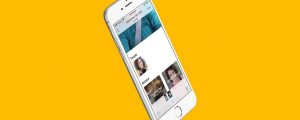





Yorum bırak